u盘里文件被隐藏了怎么办 u盘文件被隐藏了怎么找回
u盘里文件被隐藏了怎么办,现如今很多人在工作或生活中都会使用U盘,因为它的便携性和方便性,成为了人们传输文件的常用工具。但是有时候我们会遇到U盘里的文件被隐藏或者丢失的情况,不管是因为误操作还是病毒感染,都会让我们感到焦虑。那么当U盘里的文件被隐藏了,我们该如何处理?当U盘文件被隐藏了,我们该如何找回呢?下面我们一起来探讨一下这个问题。
u盘文件被隐藏了怎么找回
方法如下:
1.使用win+E打开盘符分区,依次点击【工具】→【文件夹选项】→【查看】。

2.之后呢可以看到一个小窗口,找到并去掉勾选“隐藏受保护的操作系统文件”前的√。然后切换小圆点为“显示所有文件和文件夹”然后点确定。
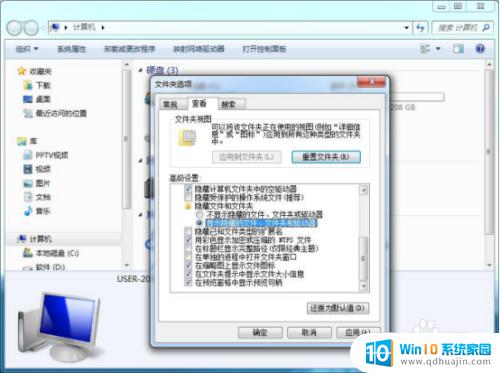
3.然后再去打开U盘的盘符看看里面的文件是不是显示出来了,然后我们可以点击这些显示出的隐藏文件鼠标右键。去掉隐藏前的√。
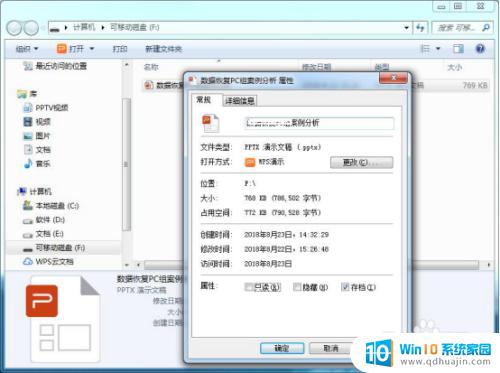
4.如果前面的勾是灰色的无法去掉,那么我们可以用dos命令来显示它们。打开记事本,或者新建文本文档,将下面这句话复制进去:
for /f "delims=?" %%a in ('dir /a /b') do attrib -a -s -h -r "%%a"
点击“文件”,“另存为”。在弹出的对话框中填写“25pxd,然后点击“保存”,注意保存类型必须选成所有文件。

综上所述,当我们发现U盘里的文件被隐藏或者丢失时,首先不要过于惊慌,要冷静分析原因,并采取相应的措施来尝试找回数据。有时候简单的查看隐藏文件或者使用专业的数据恢复软件就能解决问题。此外,我们也要养成备份数据的好习惯,以免数据丢失导致不必要的麻烦。
u盘里文件被隐藏了怎么办 u盘文件被隐藏了怎么找回相关教程
热门推荐
电脑教程推荐
win10系统推荐
- 1 萝卜家园ghost win10 64位家庭版镜像下载v2023.04
- 2 技术员联盟ghost win10 32位旗舰安装版下载v2023.04
- 3 深度技术ghost win10 64位官方免激活版下载v2023.04
- 4 番茄花园ghost win10 32位稳定安全版本下载v2023.04
- 5 戴尔笔记本ghost win10 64位原版精简版下载v2023.04
- 6 深度极速ghost win10 64位永久激活正式版下载v2023.04
- 7 惠普笔记本ghost win10 64位稳定家庭版下载v2023.04
- 8 电脑公司ghost win10 32位稳定原版下载v2023.04
- 9 番茄花园ghost win10 64位官方正式版下载v2023.04
- 10 风林火山ghost win10 64位免费专业版下载v2023.04